Rhino8から加わった自動作業平面機能では、オブジェクトに対し簡単に作業平面を設定・解除ができるようになりました。作業平面座標はデフォルトの状態ではワールド座標と同一ですが、自動作業平面機能を使って作業平面を任意のサーフェスに設定することで、サーフェス上でのモデリング等が容易になります。
ここではサブオブジェクト選択でソリッドの任意のサーフェスを作業平面として設定し、切り替えながらおもちゃの家のモデリングを行う例を紹介します。
使用モデルはこちらからダウンロードできます。ダウンロード
使用モデルを最初から作成したい場合は、「Rhino8 新機能: PushPullについて」ページからご覧ください。
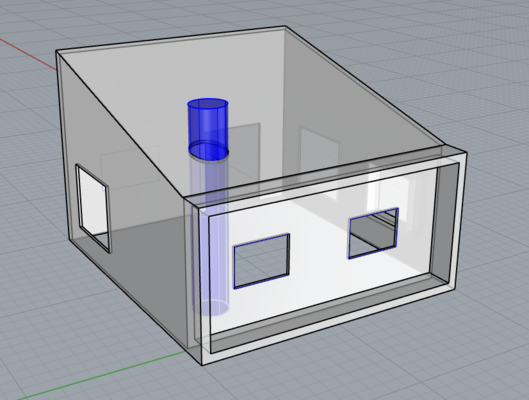
自動作業平面を使ってオブジェクトに作業平面を設定する
1.ダウンロードしたPushPull_AutoAlignCPlane.3dmを開きます。
自動作業平面を使用するには、ステータスバーにある自動作業平面(オブジェクト)メニューをONにします。
使用しない場合はOFFにしておきます。
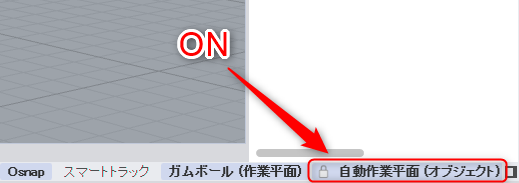
2.ポリサーフェスの一部のサーフェスに対して作業平面を設定します。
Shift+Ctrlキーを押しながら右側サーフェス上でクリックし、サブオブジェクト選択を行います。
これで手前のサーフェスに作業平面が吸着しました。
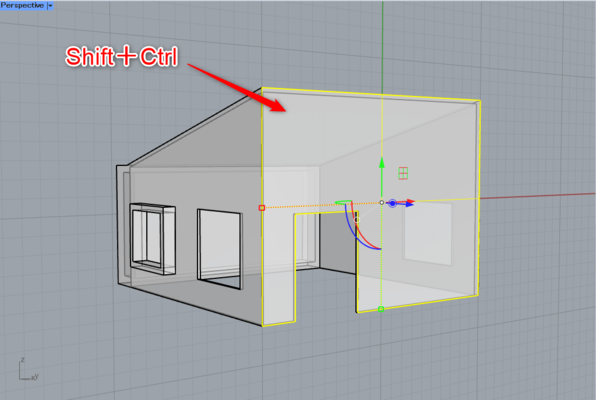
3.Rectangleコマンド(曲線メニュー>長方形>2コーナー指定)を実行、サーフェス上に長方形を作成します。
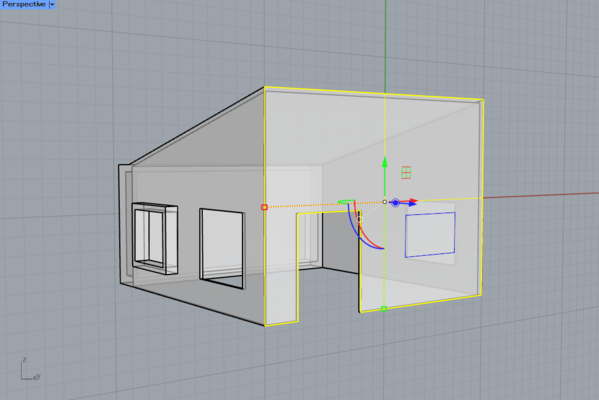
自動作業平面で煙突を作成する
4.煙突を通る穴を作成するため、引き続き自動作業平面を使用して屋根にベースの穴を作成します。
Shift+Ctrlキーを押しながら屋根のサーフェス上でクリックし、サブオブジェクト選択を行います。
作業平面が屋根のサーフェスに吸着した状態に切り替わります。
Circleコマンド(曲線メニュー>円>中心、半径指定)を実行し、屋根の上に円を作成します。
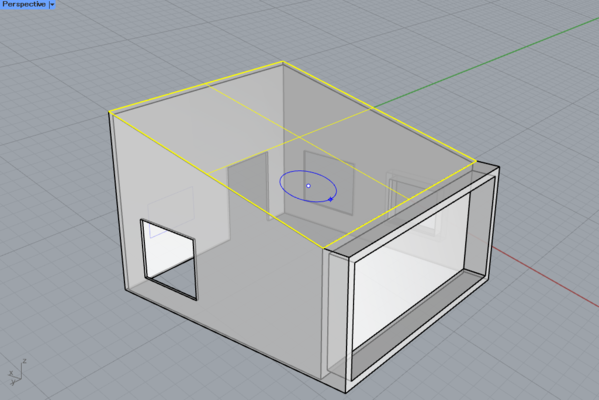
5.円を使用して屋根に煙突が通る穴を作成します。
PushPullコマンド(プッシュメニューバー)を実行、円の内側のサーフェス辺りをクリックします。
デフォルトでは作業平面に垂直(=屋根サーフェスの法線方向)に押し出されますが、ここではXY平面に垂直に押し出したいので、オプションの 方向 をクリックします。
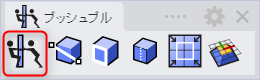

そのままRightビューに切り替え、
「方向の基点」で適当な位置①でクリック、
「方向の2点目」でShiftキーを押し直交モードの状態でZ方向②でクリック、
「プッシュプルの距離」で屋根より下の位置をクリックします(左図)。
Z方向に穴が空いたのを確認します(右図)。
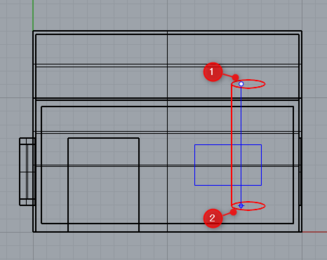
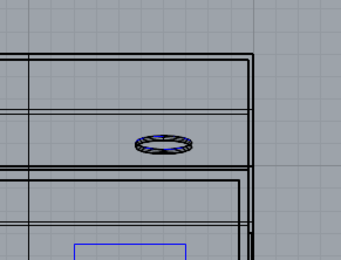
6.屋根に作成した円をXY平面に投影します。
自動作業平面を解除するため、ステータスバーにある自動作業平面(オブジェクト)メニューをOFFに切り替えます。これで元のワールドXY作業平面に戻ります。
Perspectiveビューで屋根上に作成した円を選択し、ProjectToCPlaneコマンド(変形メニュー>作業平面に投影)を実行、「元のオブジェクトを削除しますか?」は いいえ にして完了します。XY平面上に円が投影されます。
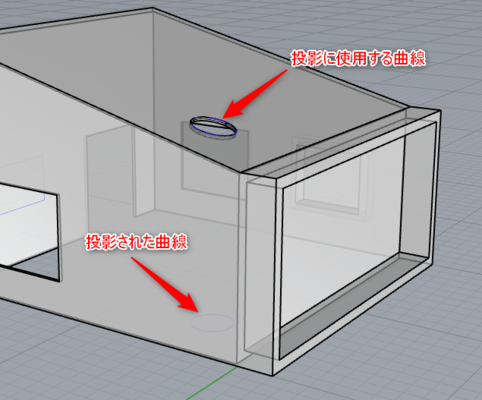
7.煙突となる円柱を作成します。XY平面に投影された円を選択、ガムボールの押し出しハンドル(青い矢印上の●)をクリックし、上方向に屋根を貫通する位置までドラッグして押し出します。閉じた円柱が作成されます。

8.続けて自動作業平面+PushPullを使用して、窓をくり抜きます。
自動作業平面メニューを再びONにします。
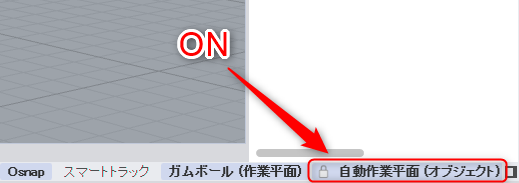
Shift+Ctrlキーを押しながら窓のない左側のサーフェス(下図)をクリック、作業平面が左側のサーフェスに吸着します。
Rectangleコマンド(曲線メニュー>長方形>2コーナー指定)で長方形を作成、続けて隣にもう一つガムボールでコピーします。
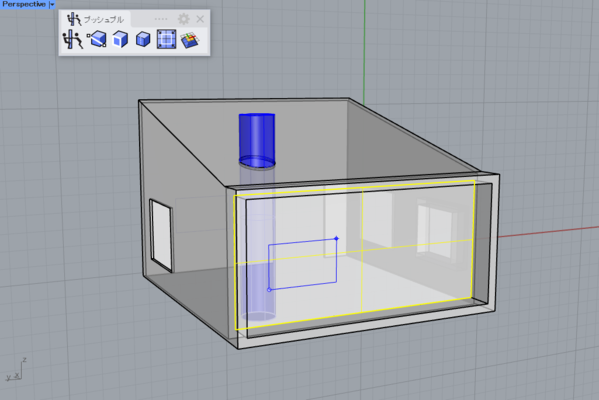
PushPullコマンド(プッシュプルメニューバー)を実行、「領域を選択」で長方形の内側辺りをクリックしEnter(左図)、「プッシュプルの距離」で内部方向に押し出した位置(右図)でクリックします。
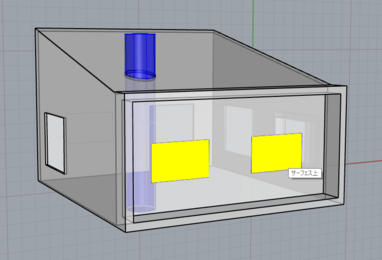
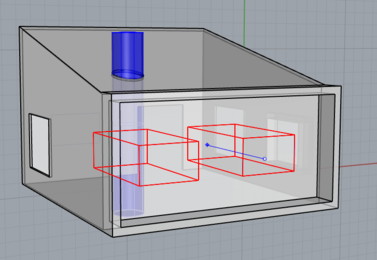
窓部の穴が開いたことを確認したら、自動作業平面をOFFにします。
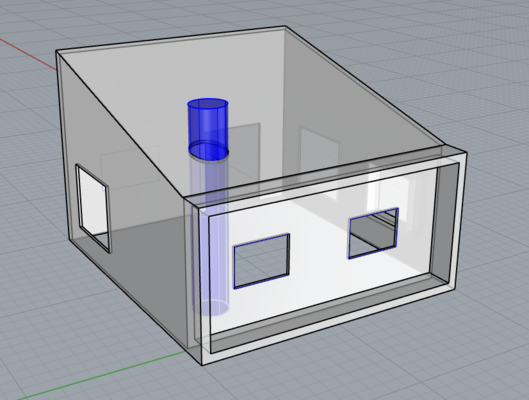
自動作業平面をコマンドで実行する
自動作業平面はステータスバーの他、PushPullメニューバーの中のアイコン(下図赤枠)から、AutoAlignCPlaneコマンドとして実行も可能です。左クリック・右クリックで別機能になります。
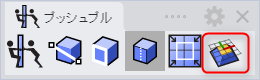
- 左クリック:自動作業平面ON/OFFをトグル(切り替え)します。ステータスバーのON/OFFと同じ機能です。
- 右クリック:自動作業平面の粘着オプションのON/OFFをトグル(切り替え)します。
粘着オプション:OFFの場合
サブオブジェクト選択したサーフェスの選択を解除した後、次のサーフェス選択まではビューポートに準じた作業平面に戻ります。
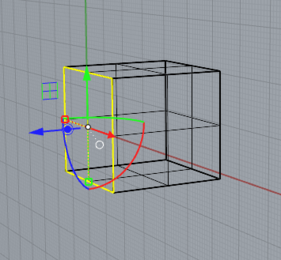
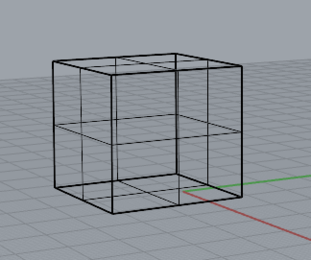
粘着オプション:ONの場合
サブオブジェクト選択したサーフェスの選択を解除した後、次のサーフェス選択までは最後に選択したサーフェスに作業名面の粘着を保ちます。
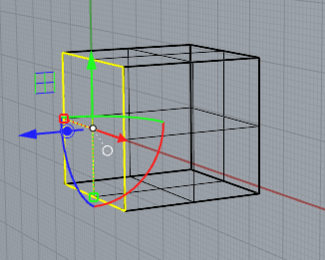
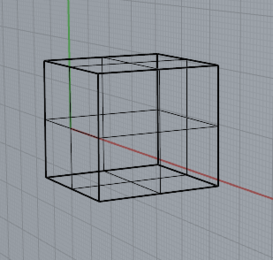
関連動画
自動作業平面・ガムボール・Inset・PushPull機能の概要紹介動画をこちらからご覧いただけます。
